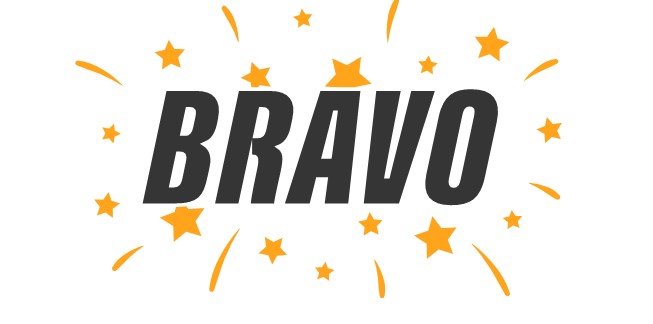Comment envoyer automatiquement les fichiers de MyCompanyFiles vers FacNote grâce au PushDoc ?
Ce connecteur va vous permettre d'envoyer les fichiers de MyCompanyFiles à FacNote.
Qu'est-ce que le Pushdoc ?
Le Pushdoc est un moyen qui permet d'envoyer des documents numériques de manière automatique et sécurisée. Elle simplifie et sécurise la transmission de fichiers comme des factures de ventes ou des factures d'achats.
Comment paramétrer l'API Pushdoc FacNote ?
Première étape : Paramétrage du Pushdoc
- Pour commencer, vous devez aller dans la partie connecteurs qui se situent dans l’administration (roue dentée).
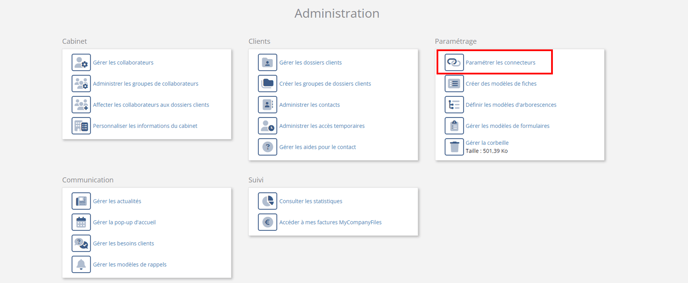
- Ensuite, à l'aide de la barre de recherche, chercher celui de MyUnisoft.

- Cliquer sur le logo MyUnisoft pour rentrer dans le paramétrage du connecteur.

- Puis cliquer sur le bouton "Non actif" pour activer le connecteur puis sur le bouton crayon "Paramétrer" pour le modifier.

- Il va maintenant vous falloir choisir vos clients grâce à des filtres ou une recherche simple.
Vous avez aussi la possibilité de faire cette étape plus tard alors, vous pouvez cliquer sur Suivant.

Deuxième étape : Paramétrer les chemins de dépôt
- Il vous faut ensuite paramétrer les chemins de dépôts et d'archive.
Nous vous préconisons d'utiliser l'arborescence de dépôt par défaut :
ZONE DE DEPOT/Factures Fournisseurs --> DOSSIER COMPTABLE/{millésime}/PIECES COMPTABLES SCANNEES/Factures fournisseurs
ZONE DE DEPOT/Factures de vente --> DOSSIER COMPTABLE/{millésime}/PIECES COMPTABLES SCANNEES/Factures de ventes

Troisième étape : Créer le lien entre les clients sur MCF et les clients sur FacNote
-
- Pour cela, cliquez sur "choisir un attribut".
- Puis sélectionner le modèle de données dans lequel se trouve l'attribut souhaité
- Sélectionner l'attribut qui est l'attribut commun entre FacNote et MCF (en général c'est le code client).
- Puis cliquez sur "Valider".
- En dernière étape, vous devez aller sur la fiche de vos dossiers clients pour ajouter l’identifiant FacNote dans l’attribut réservé Facnote_Id.

- Vous pouvez aussi ajouter cet attribut et la valeur via l’import de CSV1. (voir avec votre Customer Success Manager).
Le paramétrage est maintenant effectif. Tous les documents qui seront envoyé automatiquement de MCF vers FaceNote à partir du paramétrage du connecteur.
En revanche, les documents déposés antérieurement ne seront pas traités.